Padding Imej HTML
Sifat padding dalam html memberikan ruang di sekeliling kandungan elemen paling dalam bagi struktur seperti kotak. Sifat margin dalam html menyediakan ruang di sekeliling kandungan elemen paling luar struktur seperti kotak. Ruang di sekeliling padding dan margin dipanggil sempadan.
Perbezaan antara pelapik, jidar dan jidar yang anda boleh perhatikan di bawah:

- Seperti yang kami ketahui gaya biasa dalam semua halaman, kami sentiasa mengutamakan CSS berbanding HTML.
- Semua sifat biasa dilaksanakan dalam CSS sahaja.
Bagaimana Padding Imej Berfungsi dalam HTML atau CSS?
- Peladam sentiasa mewujudkan ruang antara bahagian paling dalam, sama ada imej atau kandungan.
- Peladam dengan imej ditakrifkan mengikut teg img dalam CSS sahaja.
Sintaks 1:
img
{
Padding: 10px,10px,10px,10px; //padding positions
}Penjelasan Sintaks 1:
Jika kita menggunakan padding dengan 4 nilai, nilai pertama adalah untuk bahagian atas, nilai kedua adalah untuk kanan, yang ketiga adalah untuk bahagian bawah, dan yang keempat adalah untuk kiri digunakan, masing-masing.
Sintaks 2:
img
{
Padding: 10px,10px,10px; //padding positions
}Penjelasan Sintaks:
Jika kita menggunakan padding dengan 3 nilai, yang pertama adalah untuk bahagian atas, yang kedua adalah untuk kiri dan kanan, dan yang ketiga adalah untuk bahagian bawah yang digunakan.
Sintaks 3:
img
{
Padding: 10px,10px; //padding positions
}Penjelasan Sintaks:
Jika kita menggunakan padding dengan 2 nilai, nilai pertama adalah untuk bahagian atas dan bawah, dan yang kedua adalah untuk kiri dan kanan yang digunakan, masing-masing.
Sintaks 4:
img
{
Padding: 10px; //padding positions
}Penjelasan Sintaks:
Jika kita menggunakan padding dengan hanya nilai tunggal, maka gunakannya secara sama rata untuk keempat-empat sisi.
Contoh Padding Imej HTML
Diberikan di bawah adalah contoh Padding Imej HTML:
Contoh #1 – Padding Imej dengan 4 Nilai Padding
Kod HTML:
<!DOCTYPE html> <html> <head> <title>Image Padding</title> <link rel="stylesheet" href="ImagePaddingFourSides.css"></link> </head> <body> <font color="green"> <h2>Image without Padding</h2> </font> <p> <img src="Tulips.jpg" class="noPadding"> </p> <font color="green"> <h2>Image with Padding</h2> </font> <p> <img src="Tulips.jpg" class="padding"> </p> </body> </html>
Kod CSS:
.noPadding
{
width:400px;
height:400px;
border: 5px solid brown;
}
.padding
{
width:400px;
height:400px;
padding: 50px 50px 50px 50px;
}Output:
Sebelum menggunakan padding:

Selepas memakai padding:
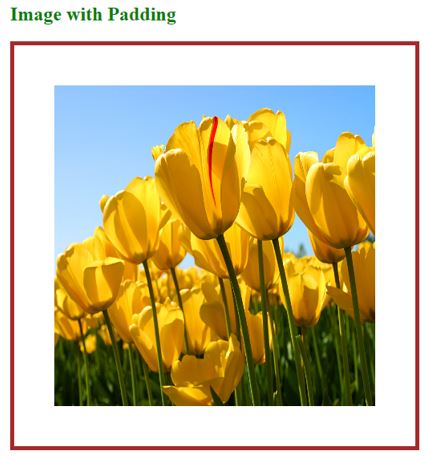
Penjelasan:
- Nama kelas imej pertama, noPadding dan padding nama kelas imej kedua telah diambil dalam kod HTML dalam kod di atas.
- Dalam kod CSS, kelas noPadding mempunyai tanpa padding dengan sempadan 5px. Tiada padding tidak memberikan sebarang ruang di sekeliling imej. Ia melekat pada sempadan. Anda boleh melihatnya dalam imej 1st di atas.
- Kelas pelapik mempunyai sempadan 50px dan 50px. Disebabkan pelapik ini di sekeliling imej, kami telah melihat sedikit ruang dari sempadan. Anda boleh melihatnya dalam imej ke-2nd .
Contoh #2 – Padding Imej dengan 3 Nilai Padding
Kod HTML:
<!DOCTYPE html> <html> <head> <title>Image Padding</title> <link rel="stylesheet" href="ImagePaddingThreeSides.css"></link> </head> <body> <font color="green"> <h2>Image without Padding</h2> </font> <p> <img src="Koala.jpg" class="noPadding"> </p> <font color="green"> <h2>Image with Padding</h2> </font> <p> <img src="Tulips.jpg" class="padding"> </p> </body> </html>
Kod CSS:
.noPadding
{
width:400px;
height:400px;
border: 5px solid yellow;
}
.padding
{
width:400px;
height:400px;
padding: 50px 20px 50px;
border: 5px solid yellow;
}Output:
Sebelum menggunakan padding:

Selepas memakai padding:

Penjelasan:
- Dalam kod di atas nama kelas imej pertama, noPadding dan padding nama kelas imej kedua telah diambil dalam kod HTML.
- Dalam kod CSS, kelas noPadding mempunyai tanpa padding dengan sempadan 5px. Tiada padding tidak memberikan sebarang ruang di sekeliling imej. Ia melekat pada sempadan. Anda boleh melihatnya dalam imej 1st di atas.
- Kelas pelapik mempunyai sempadan 50px, 20px, 50px dan 5px. Disebabkan pelapik ini di sekeliling imej atas 50px, kiri dan kanan 20px, dan 50px bawah, masing-masing. Kami telah melihat beberapa ruang dari sempadan. Anda boleh melihat ini dalam imej ke-2nd .
Contoh #3 – Padding Imej dengan 3 Nilai Padding
Kod HTML:
<!DOCTYPE html> <html> <head> <title>Image Padding</title> <link rel="stylesheet" href="ImagePaddingTwoSides.css"></link> </head> <body> <font color="green"> <h2>Image without Padding</h2> </font> <p> <img src="Desert.jpg" class="noPadding"> </p> <font color="green"> <h2>Image with Padding</h2> </font> <p> <img src="Desert.jpg" class="padding"> </p> </body> </html>
Kod CSS:
.noPadding
{
width:400px;
height:400px;
border: 5px solid yellow;
}
.padding
{
width:400px;
height:400px;
padding: 75px 50px;
border: 5px solid yellow;
}Output:
Sebelum menggunakan padding:

Selepas memakai padding:

Penjelasan:
- The first image class name, noPadding, and second image class name padding have been taken in HTML code in the above code.
- In CSS code, the noPadding class has without padding with a 5px border. No padding does not give any space around the image. It strictly sticks to the border. You can see it in the above 1st image.
- The padding class has padding 75px 50px and 5px border. Due to this, padding around the image’s top and bottom is 50px, and the left and right are 50px, respectively. We have seen some space from the border. You can see it in the 2nd image.
Example #4 – Image Padding with a Single Padding Value
HTML Code:
<!DOCTYPE html> <html> <head> <title>Image Padding</title> <link rel="stylesheet" href="ImagePaddingSingleSides.css"></link> </head> <body> <font color="green"> <h2>Image without Padding</h2> </font> <p> <img src="Penguins.jpg" class="noPadding"> </p> <font color="green"> <h2>Image with Padding</h2> </font> <p> <img src="Penguins.jpg" class="padding"> </p> </body> </html>
CSS Code:
.noPadding
{
width:400px;
height:400px;
border: 5px solid blue;
}
.padding
{
width:400px;
height:400px;
padding: 70px;
border: 5px solid blue;
}Output:
Before applying padding:

After applying padding:

Explanation:
- The first image class name, noPadding, and second image class name padding have been taken in HTML code in the above code.
- In CSS code, the noPadding class has without padding with a 5px border. No padding does not give any space around the image. It strictly sticks to the border. You can see it in the above 1st image.
- The padding class has a padding of 70 and a 5px border. Due to this, we were padding around the image top, left, right and bottom 70px around, respectively. We have seen some space from the border. You can see it in the 2nd image.
If we want to apply only particular side padding, then CSS provides predefined properties:
- Padding-left: 10px: apply padding 10px to the left side.
- Padding-right: 10px: apply padding 10px to the right side.
- Padding-top: 10px: apply padding 10px to the top side.
- Padding-bottom: 10px: apply padding 10px bottom side.
Conclusion
Image padding gives space around the innermost portion. We can apply with one, two, three, and four values with padding inside the img tag.
Atas ialah kandungan terperinci Padding Imej HTML. Untuk maklumat lanjut, sila ikut artikel berkaitan lain di laman web China PHP!

Alat AI Hot

Undresser.AI Undress
Apl berkuasa AI untuk mencipta foto bogel yang realistik

AI Clothes Remover
Alat AI dalam talian untuk mengeluarkan pakaian daripada foto.

Undress AI Tool
Gambar buka pakaian secara percuma

Clothoff.io
Penyingkiran pakaian AI

Video Face Swap
Tukar muka dalam mana-mana video dengan mudah menggunakan alat tukar muka AI percuma kami!

Artikel Panas

Alat panas

Notepad++7.3.1
Editor kod yang mudah digunakan dan percuma

SublimeText3 versi Cina
Versi Cina, sangat mudah digunakan

Hantar Studio 13.0.1
Persekitaran pembangunan bersepadu PHP yang berkuasa

Dreamweaver CS6
Alat pembangunan web visual

SublimeText3 versi Mac
Perisian penyuntingan kod peringkat Tuhan (SublimeText3)

Topik panas
 Sempadan Jadual dalam HTML
Sep 04, 2024 pm 04:49 PM
Sempadan Jadual dalam HTML
Sep 04, 2024 pm 04:49 PM
Panduan untuk Sempadan Jadual dalam HTML. Di sini kita membincangkan pelbagai cara untuk menentukan sempadan jadual dengan contoh Sempadan Jadual dalam HTML.
 Jadual Bersarang dalam HTML
Sep 04, 2024 pm 04:49 PM
Jadual Bersarang dalam HTML
Sep 04, 2024 pm 04:49 PM
Ini ialah panduan untuk Nested Table dalam HTML. Di sini kita membincangkan cara membuat jadual dalam jadual bersama-sama dengan contoh masing-masing.
 HTML jidar-kiri
Sep 04, 2024 pm 04:48 PM
HTML jidar-kiri
Sep 04, 2024 pm 04:48 PM
Panduan untuk HTML margin-kiri. Di sini kita membincangkan gambaran keseluruhan ringkas tentang HTML margin-left dan Contoh-contohnya bersama-sama dengan Pelaksanaan Kodnya.
 Susun Atur Jadual HTML
Sep 04, 2024 pm 04:54 PM
Susun Atur Jadual HTML
Sep 04, 2024 pm 04:54 PM
Panduan untuk Susun Atur Jadual HTML. Di sini kita membincangkan Nilai Susun Atur Jadual HTML bersama-sama dengan contoh dan output n perincian.
 Pemegang Tempat Input HTML
Sep 04, 2024 pm 04:54 PM
Pemegang Tempat Input HTML
Sep 04, 2024 pm 04:54 PM
Panduan untuk Pemegang Tempat Input HTML. Di sini kita membincangkan Contoh Pemegang Tempat Input HTML bersama-sama dengan kod dan output.
 Senarai Tertib HTML
Sep 04, 2024 pm 04:43 PM
Senarai Tertib HTML
Sep 04, 2024 pm 04:43 PM
Panduan kepada Senarai Tertib HTML. Di sini kami juga membincangkan pengenalan senarai dan jenis Tertib HTML bersama-sama dengan contoh mereka masing-masing
 Butang onclick HTML
Sep 04, 2024 pm 04:49 PM
Butang onclick HTML
Sep 04, 2024 pm 04:49 PM
Panduan untuk Butang onclick HTML. Di sini kita membincangkan pengenalan, kerja, contoh dan onclick Event masing-masing dalam pelbagai acara.
 Memindahkan Teks dalam HTML
Sep 04, 2024 pm 04:45 PM
Memindahkan Teks dalam HTML
Sep 04, 2024 pm 04:45 PM
Panduan untuk Memindahkan Teks dalam HTML. Di sini kita membincangkan pengenalan, cara teg marquee berfungsi dengan sintaks dan contoh untuk dilaksanakan.






